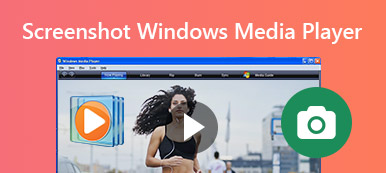Cuando necesite tomar una captura de pantalla en Firefox, ¿cuáles son los mejores métodos para capturar una instantánea con un navegador con facilidad? Ya sea que necesite tomar una captura de pantalla con desplazamiento u obtener las fotos en línea sin limitación, puede obtener más información sobre los 4 métodos eficientes para realizar capturas de pantalla en Firefox. Simplemente consulte el proceso detallado y elija el que desee de acuerdo con sus requisitos del artículo.

- Parte 1: Cómo hacer una captura de pantalla en Firefox sin extensión
- Parte 2: Cómo hacer una captura de pantalla en Firefox a través de un complemento
- Parte 3: Cómo hacer una captura de pantalla en Firefox Online
- Parte 4: la mejor alternativa a la captura de pantalla en Firefox
- Parte 5: Preguntas frecuentes sobre la captura de pantalla de Firefox
Parte 1: Cómo hacer una captura de pantalla en Firefox sin extensión
Al igual que los otros navegadores web, Firefox tiene un método predeterminado para tomar una captura de pantalla sin un complemento adicional. Aprenda más sobre el proceso detallado para capturar una captura de pantalla de página completa a través de Firefox con los siguientes pasos.
Paso 1Inicie el navegador web Firefox en su computadora y haga clic en las tres líneas horizontales en la esquina superior derecha para elegir la herramienta de recorte de la Diseñador web.
Paso 2Seleccione el botón Modo de diseño receptivo opción de la lista desplegable, que puede seleccionar la Tome una captura de pantalla opción para seleccionar un área para tomar una captura de pantalla con Firefox.
Paso 3Elija el Guardar página completa opción o el Guardar visible opción para obtener la captura de pantalla deseada. Después de eso, puede hacer clic en el Descargar para descargarlo a su computadora.
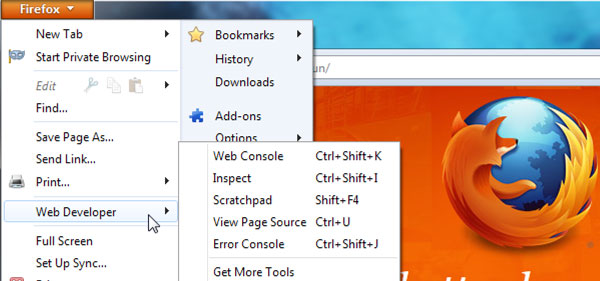
Parte 2: Cómo hacer una captura de pantalla en Firefox a través de un complemento
Fireshot es un complemento de captura de pantalla de Firefox recomendado que ofrece una amplia gama de funciones, incluida la edición de la captura de pantalla directamente en el navegador, como la función de recorte, cambio de tamaño y conversión. (Encuentre más grabador de audio del navegador)
Paso 1Vaya a la Caja de herramientas del desarrollador web para buscar el complemento Fireshot en su Firefox. Luego puedes obtener el botón Fireshot que te permite tomar una captura de pantalla en Firefox con facilidad.
Paso 2Haga clic en el botón S y elija el Capturar toda la página y opción de edición. Capturará una captura de pantalla y le permitirá cambiar el tamaño, recortar, resaltar, desenfocar o borrar rápidamente los elementos deseados.
Paso 3Cuando esté satisfecho con la captura de pantalla, puede hacerlo como archivos PDF, PNG, JPEG o GIF. Puede copiar al portapapeles, exportar a OneNote u otro programa directamente desde FireShot.
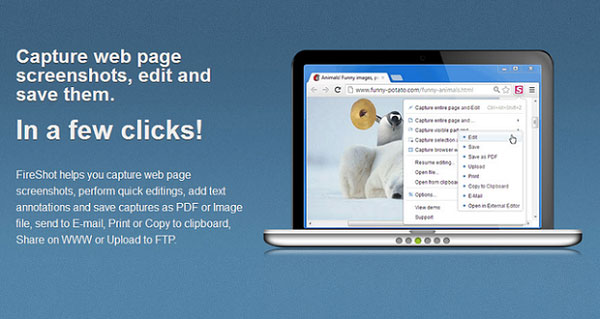
Parte 3: Cómo hacer una captura de pantalla en Firefox Online
Si necesita hacer una captura de pantalla en Firefox en línea, puede encontrar docenas de herramientas de recorte, Grabador de pantalla en línea gratuito es un grabador de pantalla versátil que le permite capturar video en pantalla, grabar audio y tomar instantáneas.
Paso 1Vaya a la herramienta de recorte en línea de su Firefox. Puede hacer clic en el Iniciar grabación para descargar el iniciador de la grabadora a la computadora. Después de eso, puedes iniciar la herramienta de recorte en línea.
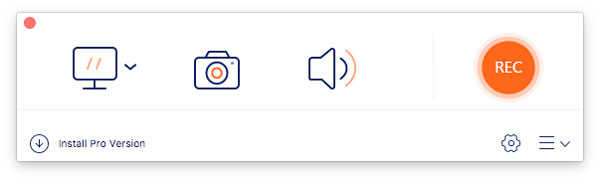
Paso 2Haz clic en el botón Cámara para personalizar el área que desea capturar. También puede agregar anotaciones, marcas de agua, leyendas, texto y más elementos a la captura de pantalla en Firefox según sus necesidades.
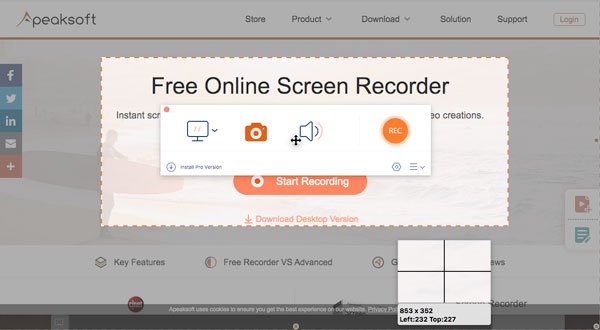
Paso 3Después de eso, puede hacer clic en el Disco para guardar la captura de pantalla en su computadora. Además, también puedes administrar la captura de pantalla directamente desde la biblioteca multimedia del navegador Firefox.
Lectura extendida:
Cómo tomar una captura de pantalla en Minecraft
Cómo hacer una captura de pantalla en Dell
Cómo recortar capturas de pantalla en Windows
Parte 4: la mejor alternativa a la captura de pantalla en Firefox
¿Cuál es la mejor alternativa a la captura de pantalla en Firefox? cuando lo necesites capturar video en pantalla, grabar archivos de audio y tomar instantáneas en Firefox, Apeaksoft Screen Recorder es una herramienta de recorte versátil para capturar video en pantalla, tomar archivos de audio y tomar instantáneas. También le permite modificar la configuración de audio y video, agregar anotaciones / marcas de agua / formas e incluso editar los archivos de grabación con facilidad.

4,000,000+ Descargas
Tome capturas de pantalla, grabe audio y capture la pantalla en Firefox.
Soporte captura de pantalla de la parte de la pantalla en Firefox.
Ajuste el formato de la foto y personalice el área de captura de pantalla como desee.
Agregue anotaciones, marcas de agua, leyendas, texto, líneas, flechas y más.
Administre la captura de pantalla de la grabación, como ver, agregar, eliminar y compartir.
Parte 5: Preguntas frecuentes sobre la captura de pantalla de Firefox
1. ¿Cuáles son los mejores complementos de captura de pantalla de Firefox?
Además del complemento Fireshot Firefox, puede obtener más complementos de captura de pantalla de Firefox, como Nimbus Screenshot para capturar y editar el área de la página seleccionada, o incluso el ligero Lightshot para tomar una captura de pantalla del área seleccionada solamente.
2. ¿Cuál es la mejor herramienta de captura de pantalla de Firefox en línea?
Cuando necesite capturar una captura de pantalla en línea con Firefox, puede haber algunas restricciones, como la limitación de tamaño, el formato de archivo y más. Apeaksoft Screen Recorder es la herramienta de recorte deseada para obtener la captura de pantalla deseada sin ninguna limitación. (Encontrar herramienta de recorte para Mac)
3. ¿Cuáles son las alternativas para capturar capturas de pantalla en Firefox?
Ya sea que esté usando Windows o Mac, puede usar la combinación de teclado predeterminada para capturar capturas de pantalla en diferentes métodos. Por supuesto, también puede usar la herramienta de recorte profesional, como Apeaksoft Screen recorder para capturar una captura de pantalla en Firefox.
Conclusión
No es difícil tomar una instantánea en Firefox, simplemente puede usar el método predeterminado de Firefox, elegir un complemento o una herramienta de recorte en línea para obtener la captura de pantalla deseada. Apeaksoft Screen Recorder es una de las mejores alternativas para grabar la pantalla de video, capturar archivos de audio y tomar instantáneas. Siempre puede obtener las capturas de pantalla deseadas con facilidad.